win10插鼠标后禁用触摸板设置方法 win10怎么设置连接鼠标时触摸板关闭
更新时间:2023-11-03 13:43:34作者:xinxin
很多用户在使用win10笔记本电脑的时候,虽然电脑自带有触摸板功能能够替代鼠标来进行操作,但是一些操作不习惯的用户也会选择给笔记本win10电脑外接鼠标设备,同时将触摸板功能进行关闭,可是win10怎么设置连接鼠标时触摸板关闭呢?下面小编就来教大家win10插鼠标后禁用触摸板设置方法。
具体方法如下:
1、首先、打开电脑进入桌面,点击控制面板进入。

2、然后、进入控制面板界面,点击查看方式选择大图标进入。
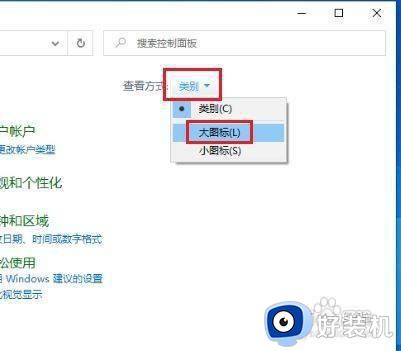
3、然后、切换至控制面板大图标状态,点击鼠标进入。
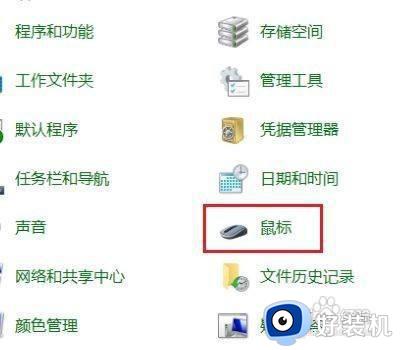
4、最后、切换至ELAN页面,勾选插入外置USB指向装置时禁用即可。
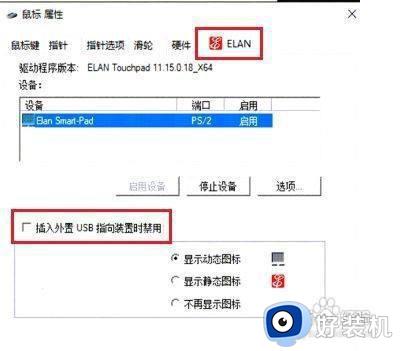
以上就是小编给大家讲解的win10插鼠标后禁用触摸板设置方法了,如果有不了解的用户就可以按照小编的方法来进行操作了,相信是可以帮助到一些新用户的。
win10插鼠标后禁用触摸板设置方法 win10怎么设置连接鼠标时触摸板关闭相关教程
- win10连接鼠标时关闭触摸板怎么设置 win10设置连接鼠标时触摸板禁用的方法
- win10关闭触摸板设置方法 win10怎么永久禁用触摸板
- win10笔记本如何禁用触摸板 win10笔记本触控板怎么禁用
- win10关闭电脑触摸功能设置方法 win10如何关闭电脑触摸板功能
- 笔记本电脑w10怎么关闭触摸板 笔记本w10如何关闭触摸板
- window10里没有触摸板怎么办 win10设置里面没有触摸板如何解决
- win10笔记本关闭触摸板设置方法 win10如何关闭笔记本触摸板功能
- 戴尔win10怎么关触摸板功能 戴尔win10触摸板如何关闭
- win10不能关闭触摸板怎么办 win10无法关闭触摸板处理方法
- win10触摸板没有关闭选项怎么办_win10触摸板没有关闭选项了如何修复
- win10拼音打字没有预选框怎么办 win10微软拼音打字没有选字框修复方法
- win10你的电脑不能投影到其他屏幕怎么回事 win10电脑提示你的电脑不能投影到其他屏幕如何处理
- win10任务栏没反应怎么办 win10任务栏无响应如何修复
- win10频繁断网重启才能连上怎么回事?win10老是断网需重启如何解决
- win10批量卸载字体的步骤 win10如何批量卸载字体
- win10配置在哪里看 win10配置怎么看
win10教程推荐
- 1 win10亮度调节失效怎么办 win10亮度调节没有反应处理方法
- 2 win10屏幕分辨率被锁定了怎么解除 win10电脑屏幕分辨率被锁定解决方法
- 3 win10怎么看电脑配置和型号 电脑windows10在哪里看配置
- 4 win10内存16g可用8g怎么办 win10内存16g显示只有8g可用完美解决方法
- 5 win10的ipv4怎么设置地址 win10如何设置ipv4地址
- 6 苹果电脑双系统win10启动不了怎么办 苹果双系统进不去win10系统处理方法
- 7 win10更换系统盘如何设置 win10电脑怎么更换系统盘
- 8 win10输入法没了语言栏也消失了怎么回事 win10输入法语言栏不见了如何解决
- 9 win10资源管理器卡死无响应怎么办 win10资源管理器未响应死机处理方法
- 10 win10没有自带游戏怎么办 win10系统自带游戏隐藏了的解决办法
